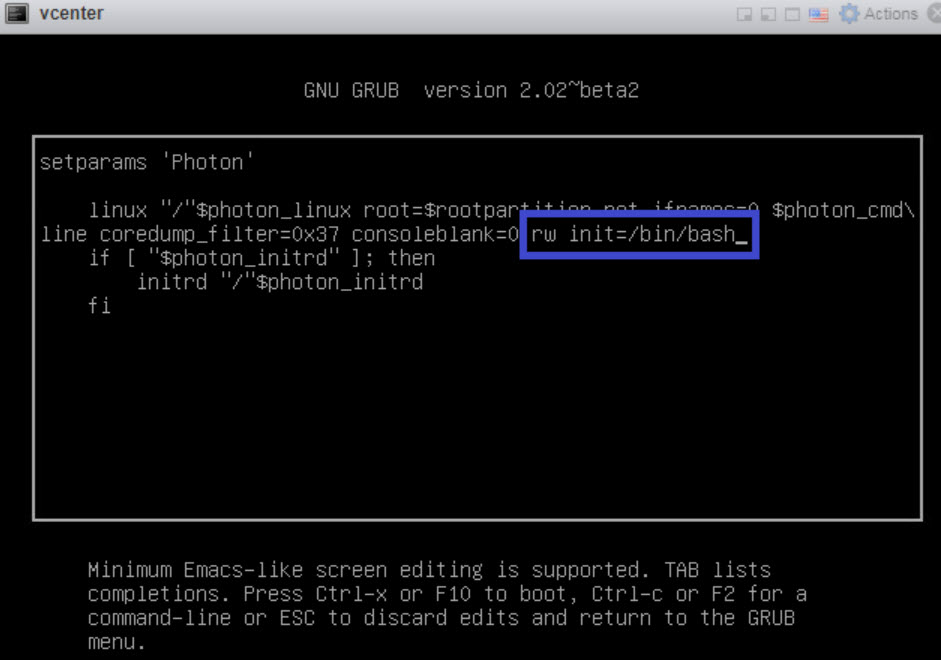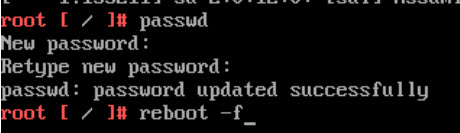È possibile reimpostare una password root di vRealize Automation se è stata persa o dimenticata.
In questa procedura, si utilizza una finestra della riga di comando nell'appliance vCenter host per reimpostare la password root di vRealize Automation dell'organizzazione.
Prerequisiti
Questo processo può essere eseguito dagli amministratori di vRealize Automation e richiede le credenziali necessarie per accedere all'appliance vCenter host.
Procedura
- Arrestare e avviare vRealize Automation utilizzando la procedura descritta in Avvio e arresto di vRealize Automation.
- Quando viene visualizzata la finestra della riga di comando del sistema operativo Photon, immettere
e e premere il tasto Invio per aprire l'editor del menu di avvio di GNU GRUB.
- Nell'editor di GNU GRUB, immettere
rw init=/bin/bash alla fine della riga che inizia con linux "/" $photon_linux root=rootpartition come illustrato di seguito:
- Premere il tasto F10 per eseguire il push della modifica e riavviare vRealize Automation.
- Attendere il riavvio di vRealize Automation.
- Al prompt
root [/]#, immettere passwd e premere il tasto Invio.
- Al prompt
New password:, immettere la nuova password e premere il tasto Invio.
- Al prompt
Retype new password:, immettere di nuovo la nuova password e premere il tasto Invio.
- Al prompt
root [/]#, immettere reboot -f e premere il tasto Invio per completare il processo di reimpostazione della password root.
Operazioni successive
In qualità di amministratore di vRealize Automation, è ora possibile accedere a vRealize Automation con la nuova password root.